Andmebaasi rakendused nagu Microsoft Access on hädavajalikud teabe tõhusaks haldamiseks. Küsimuste abil saab andmeid mitte ainult hankida, vaid ka muljetavaldavalt filtreerida ja töödelda. Üks oluline, kuid sageli tähelepanuta jäetud element on päringu-omadused. Need omadused võimaldavad sul oma andmeid struktuursemalt ja selgemalt esitada, eriti kahekordsete kirjeid elimineerides. Käesolevas juhendis näitan, kuidas saad päringu omadusi Accessis optimaalselt kasutada.
Olulised järeldused
- Päringu omadused pakuvad lisafiltreerimise võimalusi.
- Sa ei saa määrata duplikaate ega unikaalseid andmekirjeid.
- Õige käsitsemine nende omadustega tõstab andmete kvaliteeti.
Päringute ja nende omaduste põhitõed
Päringud Accessis on võtmeelement tõhusas andmeanalüüsis. Need võimaldavad sul sihikindlat teavet välja võtta, ilma et peaksid otse kogu tabeliga töötama. Alustame uue päringu loomisest, et ekstraheerida asulate andmed postinumbrite tabelist.
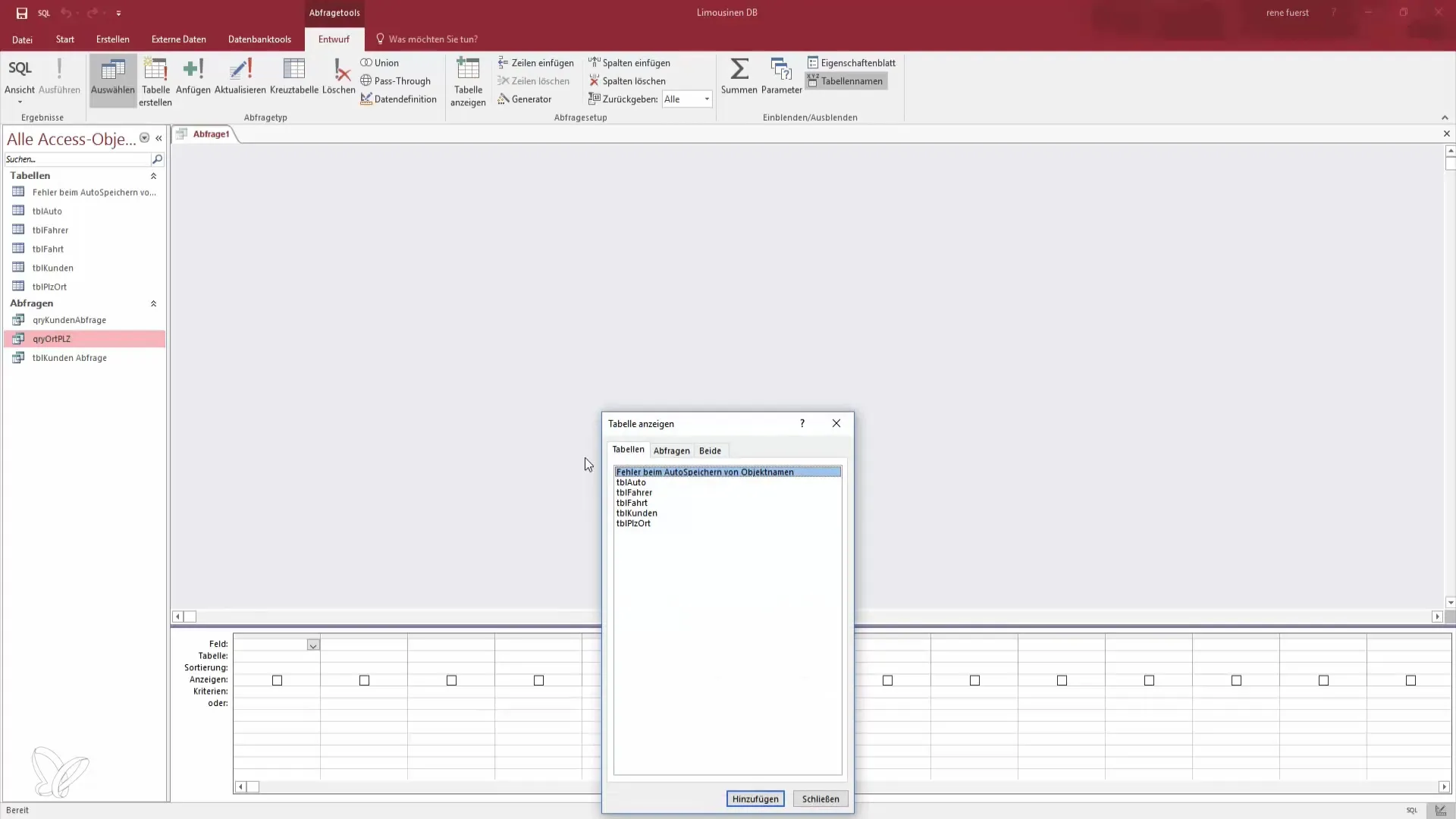
Esialgu kliki päringu valikule ja vali tabel „Postinumbrid“. Siin saad vajalikud asulate andmed välja filtreerida. Vaikesätetes märkad, et olemas on palju kirjeid, millest paljud on kahekordsed.
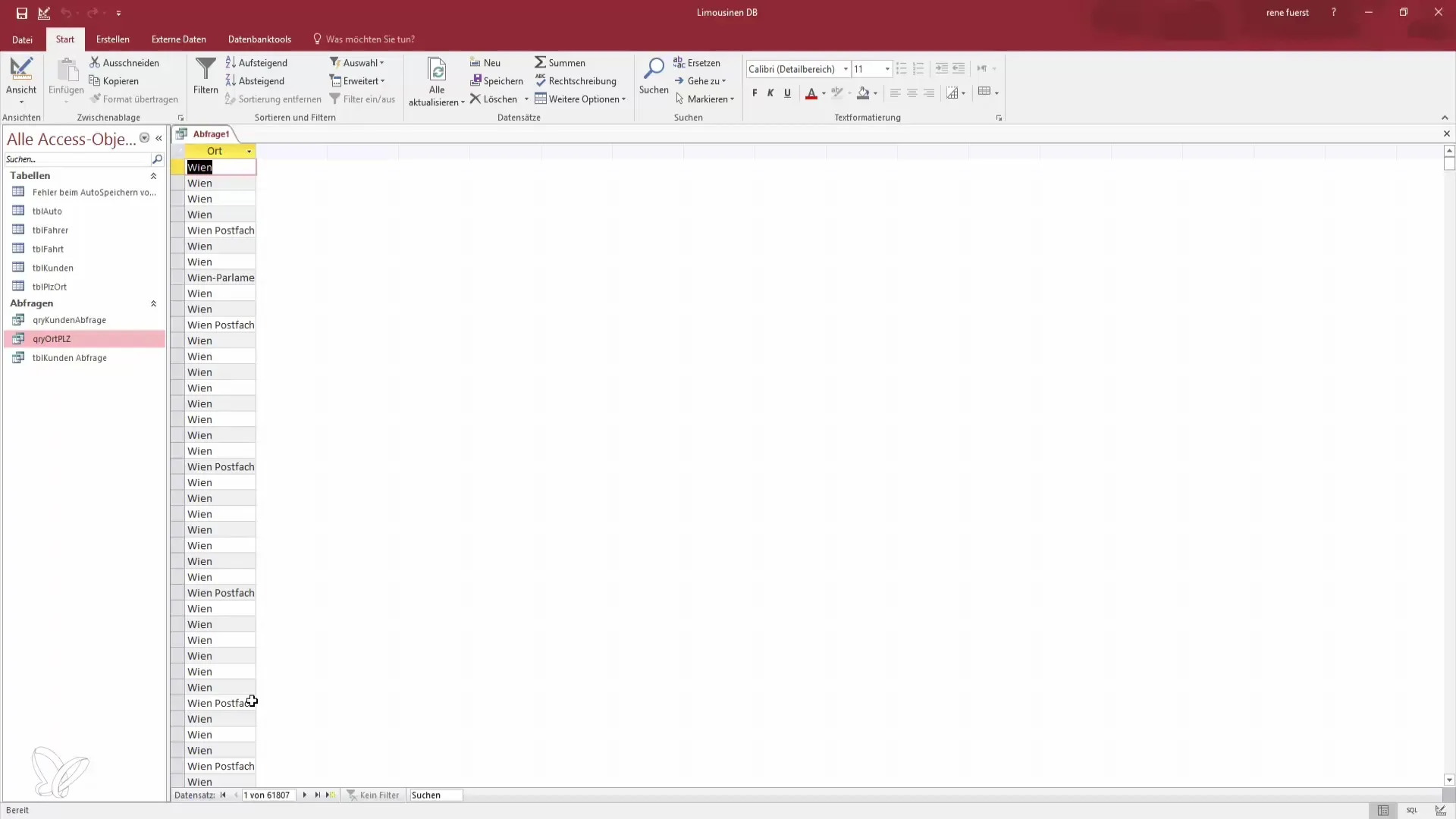
Samm-sammuline juhend
Samm 1: Uue päringu loomine
Alusta uue päringu loomisega. Vali vastav tabel ja lisa soovitud väljad. Meie puhul huvitavad meid peamiselt asulad.
Järgmises etapis mine vaatesse ja märka, et andmebaasis on palju asulate nimesid. Duplikaatkiriade arv on sel juhul märkimisväärne, mida me soovime vältida.
Samm 2: Juurdepääs omaduste lehele
Päringu omaduste kasutamiseks pead avama omaduste lehe. Selleks kliki päringu aknale ja vali vastav valik, et leht nähtavaks teha.
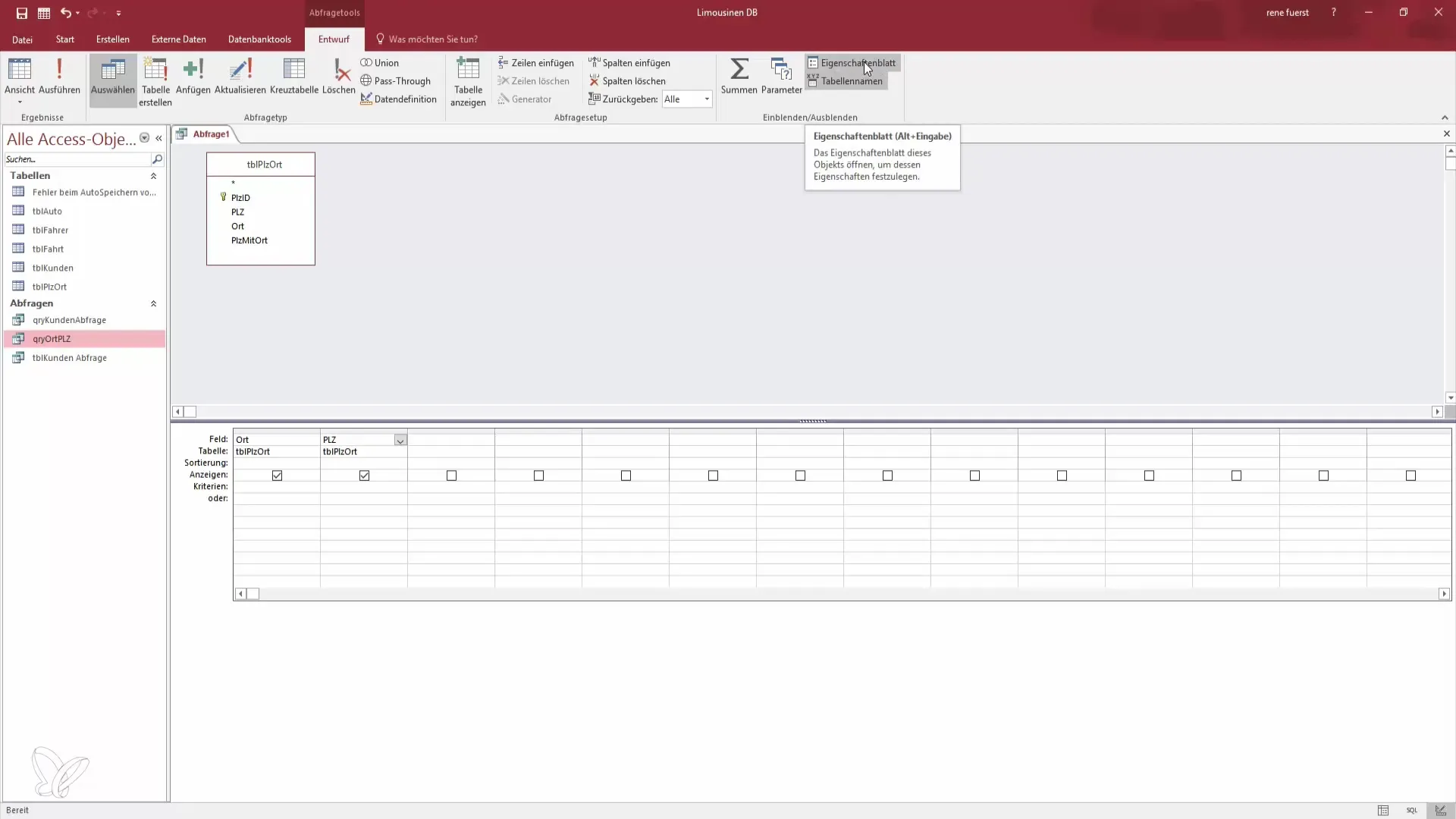
Siin saad nüüd seadeid teha, mis mõjutavad tulemuste esitusviisi. Kõik päringu omadused on siin loetletud.
Samm 3: Unikaalsete kirje määramine
Väga oluline element päringu omadustes on võimalus valida "ei mingit duplikaati" või "unikaalsed kirjed". See samm takistab sama väärtuse mitmekordset kuvamist. Kliki päringu taustale, et leida need valikud.
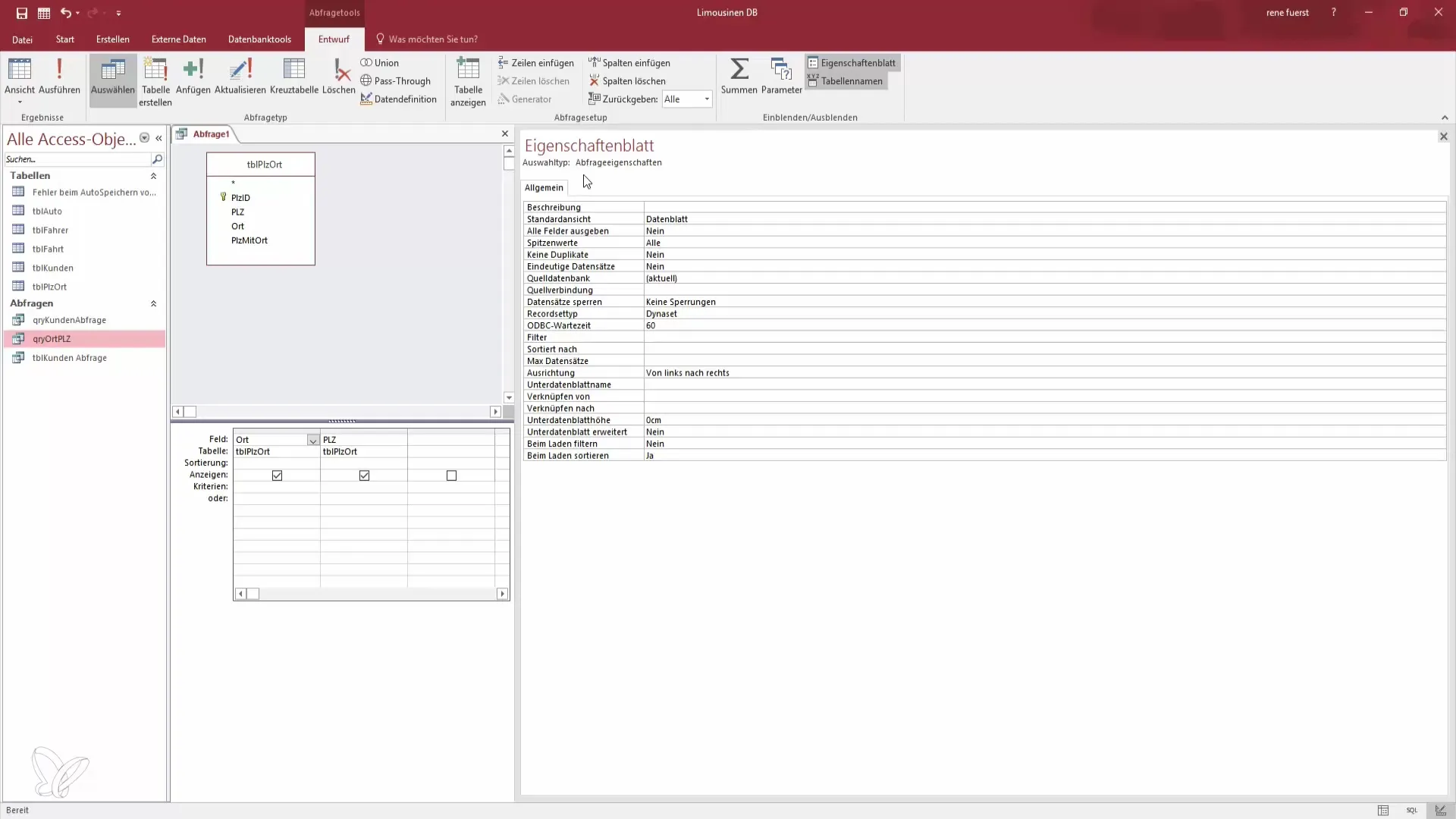
Valikut „unikaalsed kirjed“ saad aktiveerida topeltkliki või rippmenüü kaudu. Määra see väärtus "Jah", et tagada, et kuvatakse ainult ainulaadsed kirjed.
Samm 4: Päringu salvestamine ja käivitamine
Kui oled seadeid teinud, peaksid päringu salvestama. Nimeta see näiteks "Päring PLZ unikaalne". See aitab sul hiljem päringu kergemini leida.
Nüüd saad vaate tagasi seada ja muudatusi vaadata. Sa märkad, et korduvad kirjed ei ole enam nähtavad. Selle funktsiooni eesmärk on nähtav.
Samm 5: Edasi kohandamine
Soovi korral saad peita ka postinumbrid, et suurendada selgust. Nii muutub sinu andmete kuvamine veelgi arusaadavamaks. Kontrolli seadeid ja salvesta uuesti, et veenduda, et kõik on korrektselt seadistatud.
Samm 6: Filtri kohandused
Kui soovid muuta seadistusi "ei mingit duplikaati", mine tagasi ja eemalda piirangud. Sa saad päringut kohandada, et taas kõik kirjed oleksid nähtavad, sealhulgas need, mis korduvad.
Sorteeri tulemusi, et näha, kui sageli teatud kirjed korduvad. Vaikesätete filtreerimisel näed, et paljusid väärtusi korratakse, mida saad päringu omadustega hõlpsasti hallata.
Samm 7: Erinevuste mõistmine
On oluline eristada „unikaalseid kirjeid“ ja „ei mingit duplikaati“. Esimene põhineb salvestatud andmete kogumil, teine aga ainult valitud veergudel.
Kui kohandad asulate ja nende postinumbrite andmeid, näed, et kirjed, mis erinevad postinumbrite poolest, ei tunnistata enam duplikaatidena.
Samm 8: Lõpetamine ja turvalisus
Mine tagasi viimasesse sammu ja veendu, et seadistus jääb "Jah" peale. Kui teed seda, võid olla kindel, et andmebaasis ei kuvata enam duplikaatkiri. Nii on iga päring ainulaadne ja kergesti mõistetav.
Access pakub mitmeid funktsioone, mida saad kasutada. See juhend keskendub põhielementidele, mis aitavad hoida sinu andmebaasi puhtana ja korras.
Kokkuvõte – Päringu omadused Accessis: Saage andmete kangelaseks
Mõistes ja õigesti rakendades päringu omadusi Accessis, saad tõhusalt elimineerida duplikaate ja tagada, et sinu andmed jääksid alati unikaalseks. Kasuta neid funktsioone oma andmete kvaliteedi oluliseks parandamiseks.


